1. Einführung
Ab dem 01.07.2025 müssen elektronische Aufzeichnungssysteme (eAS) innerhalb eines Monats nach Anschaffung oder Außerbetriebnahme an das Finanzamt gemeldet werden. Dies kannst du bspw. über Elster vornehmen. In dieser Anleitung lernst du, wo du die benötigten Daten deiner TSE und der Kassen finden.
Wichtig: Die BSI Zertifizierungs-ID findet sich in den Dokumenten, die mit der TSE zugestellt werden. Bitte notiere dir diese, da wir sie nicht vermerken.
2. Voraussetzungen/ Materialien
Deine Zugangsdaten zu deinem PlentyONE-System.
3. Schritt-für-Schritt-Anleitung
Logge dich in deinem PlentyONE-System ein und klicke dort auf “Einrichtung” (Kopfzeile, mittig, neben dem Zahnradsymbol).
Im linken Balken findest du unter “POS” deine Kassen und kannst für jede die benötigten Daten auslesen. Das folgende Bild zeigt die Maske aus Elster, in die die Angaben eingetragen werden sollen.

Art des eAS: Tablet-/App-Kassen-Systeme
Trage hier die Art deines Systems ein. Überprüfe bitte trotzdem, ob du ein Tablet oder eine App auf einem Mobilgerät nutzt oder doch ein anderes Gerät.
Software des eAS: z.B. PlentyPOS
Die Bezeichnung der Software findest du im Hauptmenü im Menüpunkt “Über”.
Software-Version des eAS:
Die Bezeichnung der Software findest du in der PlentyApp im Reiter “Über”.
Seriennummer des eAS/ Software-App:
Gib hier die Geräte-ID aus deinem PlentyPOS-System ein. Du findest sie unter “Einrichtung” -> “POS” -> “Fiskalisierung”. Sie hat das Format: “Plenty12345POS12” Notiere dir am besten direkt die TSE-Seriennummer mit, dann hast du sie für das entsprechende Feld Ende des Formulars.
Hersteller des eAS:
Die Bezeichnung des Herstellers der Kassenhardware findest du auf Rückseite des Geräts. Andernfalls kannst du es anhand des Modells recherchieren, z.B. “Samsung”.
Modell des eAS: z.B.
Die Modellbezeichnung der Hardware findest du wie folgt: Klicke nach dem Login auf das Burgermenü (drei horizontale Striche übereinander, oben links auf dem Bildschirm) und im nächsten Menü auf “Über”. Dann siehst du die Modellbezeichnung, z.B. “Galaxy Tab A7“.
Anschaffung des eAS:
Datum des Kaufs des Geräts. Diese findest du z.B. in der Auftragsbestätigung oder Rechnung.
Inbetriebnahme des eAS:
Gib hier das Datum deines ersten Verkaufs über diese Kasse an.
Außerbetriebnahme des eAS:
Bei Anmeldung einer Kasse noch nicht relevant. Erst bei Abmeldung dieser trägst du hier das Datum ein, ab dem das Gerät nicht mehr im Betrieb vorgehalten wird.
Grund der Außerbetriebnahme des eAS:
Trage hier den Grund für die Außerbetriebnahme, z.B. Gerät defekt oder Laden geschlossen ein.
Seriennummer der TSE:
Diese muss im folgenden Format eingegeben werden:
- 64 Zeichen als Hexadezimal-Code
- Ausschließlich Zahlen von 0 bis 9 oder die Buchstaben A bis F
- Keine anderen Zeichen (wie z.B. Gleichheitszeichen) sind erlaubt
- Die volle Länge von 64 Zeichen muss eingehalten werden
Diese hast du bestenfalls bereits aufgeschrieben. Ansonsten findest du sie im PlentyPOS-System oder auf jedem gedruckten Kassenbeleg unter TSE-SerNr
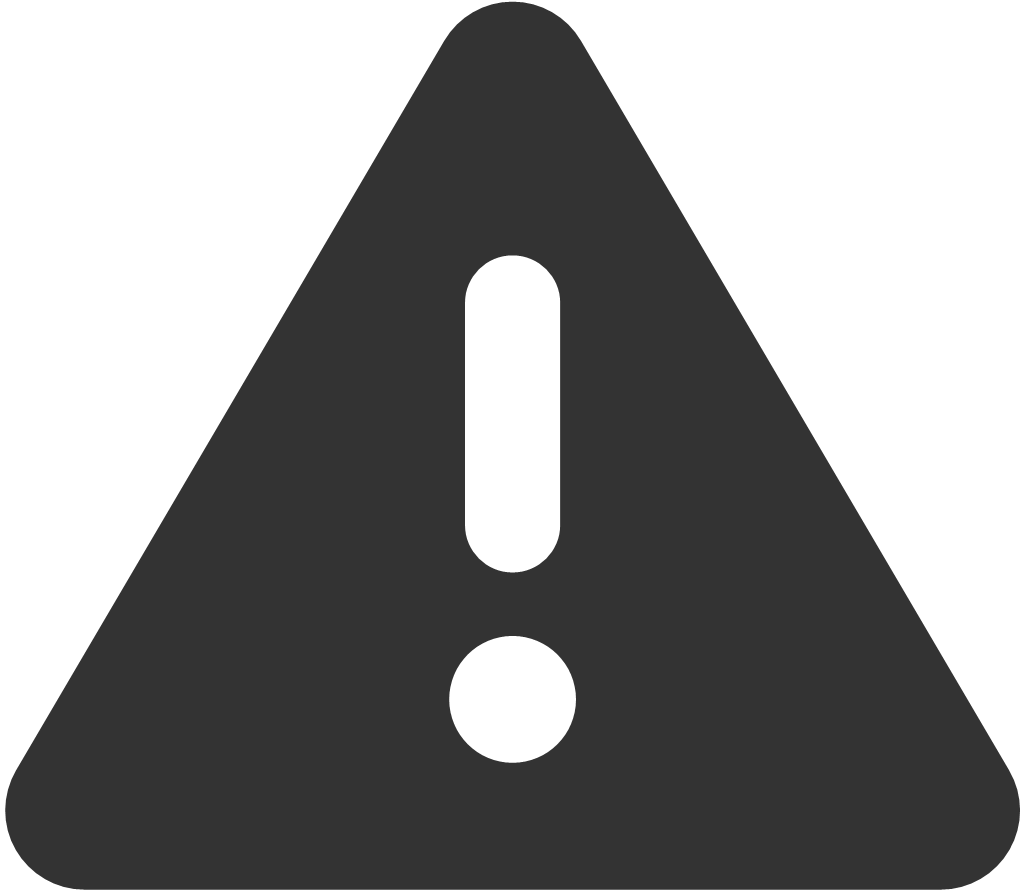
1. Achtung: Im PlentyONE-Backend wird sie aktuell noch im Format Base64 ausgegeben. Dies wird noch Elster nicht angenommen, da es zu wenige Stellen hat.
Deswegen haben wir einen passenden Konverter verlinkt, mit dem Du das richtige Format automatisch erhältst. Trage einfach die Nummer aus dem Backend ein (Base64-Format) und das für Elster passende Format (Hex-Format mit 64 Stellen) wird angezeigt. Alternativ kannst du auch einen anderen von dir bevorzugten Base64 zu Hex Konverter nutzen/bei Google suchen.
Der Link führt zu einer externen Website wird von uns nicht betreut, weshalb wir weder für die Inhalte der Seite, noch für das ausgegebene Ergebnis Haftung übernehmen können.
BSI-Zertifizierungs-ID:
| Hersteller | Modell | Laufzeit | BSI-Zert.-ID |
| Epson Europe BV | USB TSE Version 1.1.1 | 5 Jahre ab Kauf | BSI-K-TR-0626-2024 |
| USB TSE Version 1.0.4/1.1.0 | 5 Jahre | BSI-K-TR-0487-2021 | |
| USB TSE Ver. 1.1 microSD: TSE Vers 1.1 | 5 Jahre | BSI-K-TR-0414-2020 | |
| EPSON USB TSE, Vers. 1.0 EPSON microSD TSE, Vers. 1.0 | 3 Jahre | BSI-K-TR-0373-2019 | |
| fiskaly GmbH | fiskaly sign Cloud-TSE Version 1.0.12-1.4.1 | 5 Jahre | BSI-K-TR-0522-2025 |
| fiskaly sign Cloud-TSE Version 1.2.0-1.0.5 | 5 Jahre | BSI-K-TR-0403-2021 | |
| fiskaly sign Cloud-TSE Version 1.0.6-1.3.0 | 5 Jahre | BSI-K-TR-0490-2021 | |
| DF Deutsche Fiskal GmbH | Fiskal Cloud-TSE Version 4.0 | 5 Jahre | BSI-K-TR-0525-2022 |
Die Liste aller BSI-Zertifikats-IDs finden Sie auf den Seiten des Bundesamts für Sicherheit in der Informationstechnik. Sollte deineTSE von uns stammen, jedoch in obiger Tabelle nicht aufgeführt sein, ist sie wahrscheinlich abgelaufen. Da du gesetzlich dazu verpflichtet bist, für jede Kasse eine gültige TSE vorzuweisen, solltest du dringend eine solche kaufen. Eine neue microSD-TSE findest du hier.
Inbetriebnahme/ Aktivierung der TSE:
Trage hier das Datum ein, an dem du die TSE aktiviert hast.
Art/ Bauform der TSE:
Trage hier die Art oder Bauform deiner TSE ein. Sie sollte entweder eine microSD-Karte oder ein sehr kleiner USB-Stick sein. Dies kannst du auf der Rechnung oder am Gerät feststellen.